Instellingen Kastelement 3D
Indeling dialoogvenster
Het dialoogvenster bestaat uit drie luiken. Van links naar rechts:
1. Categorieën
Kies in deze kolom de gewenste categorie waarvan je de instellingen wilt bekijken of aanpassen.
Instellingen Kastelement: Categorie Basis
Instellingen Kastelement: Categorie Indeling
Instellingen Kastelement: Categorie Achterwand
Instellingen Kastelement: Categorie Beslag
Instellingen Kastelement: Categorie Onderdelen
Instellingen Kastelement: Categorie Sokkel
Instellingen Kastelement: Categorie Stelvoeten
Instellingen Kastelement: Categorie Afwerkingspaneel
Instellingen Kastelement: Categorie Haaklat
Instellingen Kastelement: Categorie Afschuining
Instellingen Kastelement: Categorie Presentatie
Instellingen Kastelement: Categorie Materialen
2. Parameterlijst
Hier vind je alle instellingen van het kastelement gegroepeerd per thema. In het veld Set heb je per categorie de mogelijkheid om favorieten te selecteren, d.w.z. de eigenschappensets die je in het verleden hebt bewaard, of om de opgegeven eigenschappen als favorieten in te stellen zodat je ze nadien kunt gebruiken voor andere kastelementen. Wanneer je een bewaarde set selecteert, worden de instellingen uit deze set automatisch in het huidige venster ingevuld. In de categorie Basis kun je volledig gedefinieerde kastelementen met beslag bewaren als een symbool en nadien hier weer opladen. Andere categorieën werken met bewaarde sets, zoals hierboven uitgelegd.
3. Voorvertoning
Sommige categorieën bevatten een voorvertoning die zich automatisch aanpast bij wijzigingen aan de parameters.
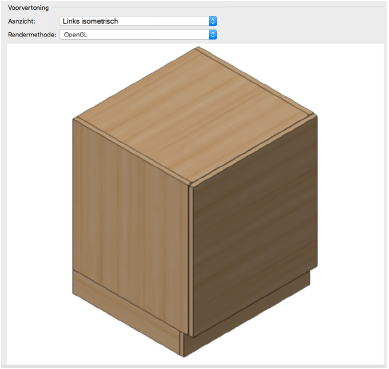
In de categorieën Indeling, Achterwand en Onderdelen kun je delen van het kastelement in de voorvertoning selecteren om ze te bewerken. In andere categorieën is de voorvertoning niet interactief / aanklikbaar.
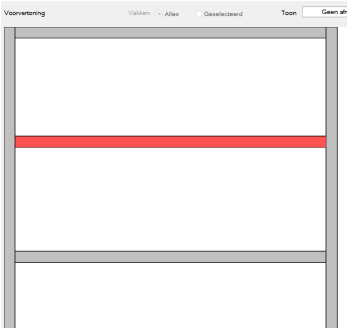
Een kastelement bewaren als een symbool
De aangewezen methode om een kastelement in zijn geheel bewaren, is als een Vectorworks-symbool. Nadien kun je zo’n bewaard symbool in het instellingenvenster laden vanuit je huidige document, of je kunt een symbool uit de bibliotheek gebruiken.
Om een kastelement 3D als een symbool te bewaren:
Klik in de categorie Basis op de knop Bewaar als symbool en kies om het kastelement als een symbool in het huidige document of uw gebruikersmap te bewaren, of om de opgegeven instellingen te gebruiken als standaardwaarden voor toekomstige kastelement in het huidige document.
Indien nodig wordt er automatisch een overeenkomstig bestand aangemaakt in je Gebruikersmap op de volgende locatie: Bibliotheek/Standaarden/Kastelement/Instellingen op maat/Kastelement/Instellingen op maat.vwx.

Vervolgens kun je het symbool hergebruiken door het te selecteren in de Hulpbronnenkiezer in de Methodebalk voordat je een kastelement invoegt, of in de categorie Basis van het instellingenvenster.
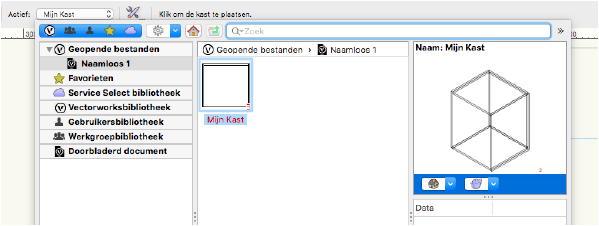
Instellingen dialoogvenster bewaren als een set
Om de instellingen voor een specifieke categorie te bewaren als een set, klik je op het diskette-icoon en geef je een naam op voor de set. De bewaarde set is nu beschikbaar in de keuzelijst. Als je de set nadien nog wilt wijzigen, selecteer dan de set, maak de nodige aanpassingen en klik opnieuw op het diskette-icoon Bevestig om de bestaande set te vervangen. Klik op het potlood naast de diskette om de lijst met beschikbare sets te openen en een set te verwijderen.

Op plaatsen waar je een diskette naast een specifieke parameter ziet, kun je de door jou opgegeven waarde als een standaardwaarde instellen.
Materialen afzonderlijk of per pakket toekennen
In de Instellingen Kastelement: Categorie Materialen kan je materialen toekennen aan de verschillende pakketten van het kastelement. Andere categorieën van het dialoogvenster maken het mogelijk om het materiaal aan te passen voor afzonderlijke kastonderdelen. Dit is mogelijk op alle plaatsen waar je onderstaande materiaallink tegenkomt. Klik op de link om het dialoogvenster ‘Materialen’ te openen (zie Materialen toewijzen en bewerken).


Niet gevonden wat je zocht? Vraag het aan onze virtuele assistent Dex. ![]()